Estou com esse problema e não sei mais o que fazer, sempre dá um erro ou outro e já tentei de tudo pra resolver, não sei se é internet ou o computador, ta me fazendo desistir, pois sempre tem um erro ou outro que impede de prosseguir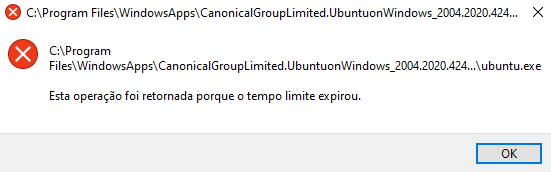
Estou com esse problema e não sei mais o que fazer, sempre dá um erro ou outro e já tentei de tudo pra resolver, não sei se é internet ou o computador, ta me fazendo desistir, pois sempre tem um erro ou outro que impede de prosseguir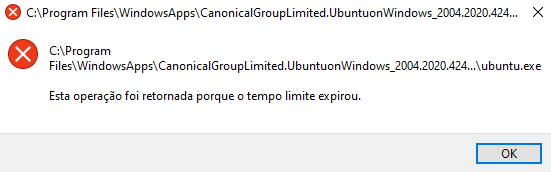
Oi, dev! Tudo bem?
Apesar do artigo da atividade da aula indicar que instalemos o NVM usando o WSL, atualmente existe uma forma alternativa que não requer a instalação do WSL, no qual podemos apenas baixar um instalador (.exe).
Precisamos inicialmente compreender que diferentes projetos podem precisar de diferentes versões do node, por isso precisamos do Node Version Manager (NVM), para conseguirmos gerenciar essas versões no nosso dispositivo sem precisar estar instalando e desinstalando constantemente diferentes versões.
Para instalar o NVM no seu Windows deixo o tutorial abaixo, mas antes do procedimento recomendo que desinstale o Node.js, para que não haja conflitos entre ele e o NVM.
O NVM é suportado principalmente em Linux e Mac, não tendo suporte para Windows, entretanto, há uma ferramenta semelhante para fornecer uma experiência nvm no Windows chamada nvm-windows, que devemos instalar da seguinte maneira:
1 . Clique em "Download Now" no repositório nvm-windows Readme. Isso abrirá uma página mostrando diferentes versões do NVM.
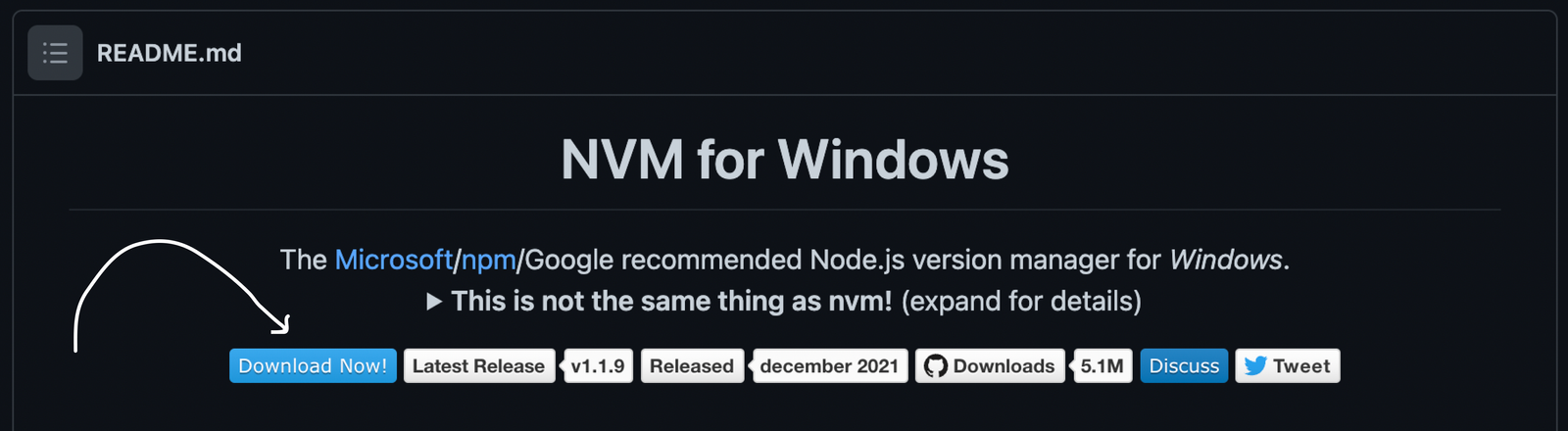
2 . Instale o arquivo .exe da versão mais recente, clicando no ativo nvm-setup.exe, que é o arquivo de instalação da ferramenta:
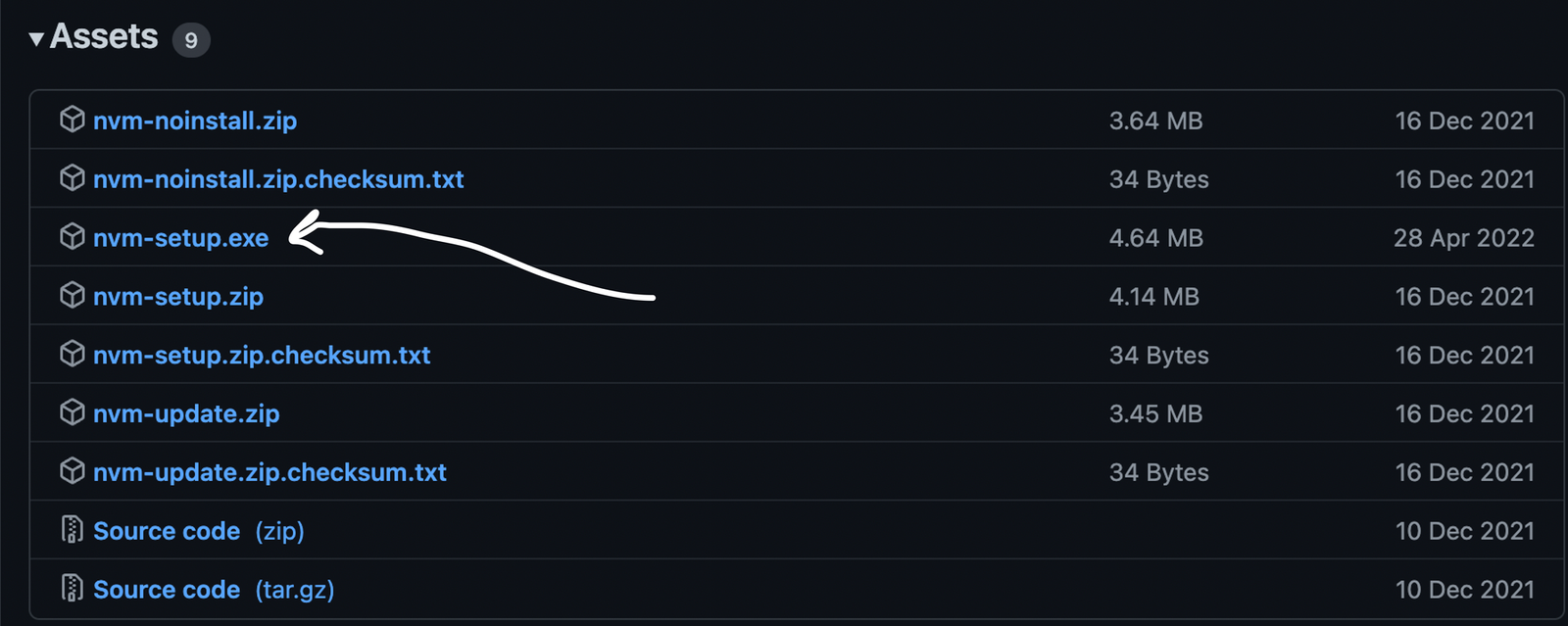
3 . Abra o arquivo baixado e conclua o assistente de instalação. Quando terminar, podemos confirmar que o nvm foi instalado executando:
nvm -v
Se o nvm foi instalado corretamente, este comando mostrará a versão do nvm instalada.
Espero ter ajudado na compreensão do problema. Caso tenha ficado alguma dúvida, sinta-se à vontade em comunicar, estou à disposição!
Um forte abraço e bons estudos!